ThinkSmart に搭載しているMicrosoft Teams Roomsの手動更新方法をご案内します。
①.外付けキーボードをThinkSmartに接続し、Microsoft Teams Roomsの待機画面でWindowsキーを迅速に5回押してWindowsへ管理者としてログインします。

②.Microsoft Edge を開いて Microsoft のドキュメント「Microsoft Teams Rooms デバイスを手動で更新する」にアクセスします。
③.「手順1」までスクロールして、スクリプトをダウンロードします。

④.管理者としてコマンドプロンプトを実行して、手順2のところに表示したコマンド例を改行なしで入力します。
⑤.入力したコマンドの最後にあるスクリプト名「MTR-Update-4.5.6.7.ps1」のバージョン部分をダウンロードしたファイルのバージョン番号に変更して実行します。
コマンド例
PowerShell -ExecutionPolicy Unrestricted "C:\Users\Admin\Downloads\MTR-Update-5.3.69.0.ps1"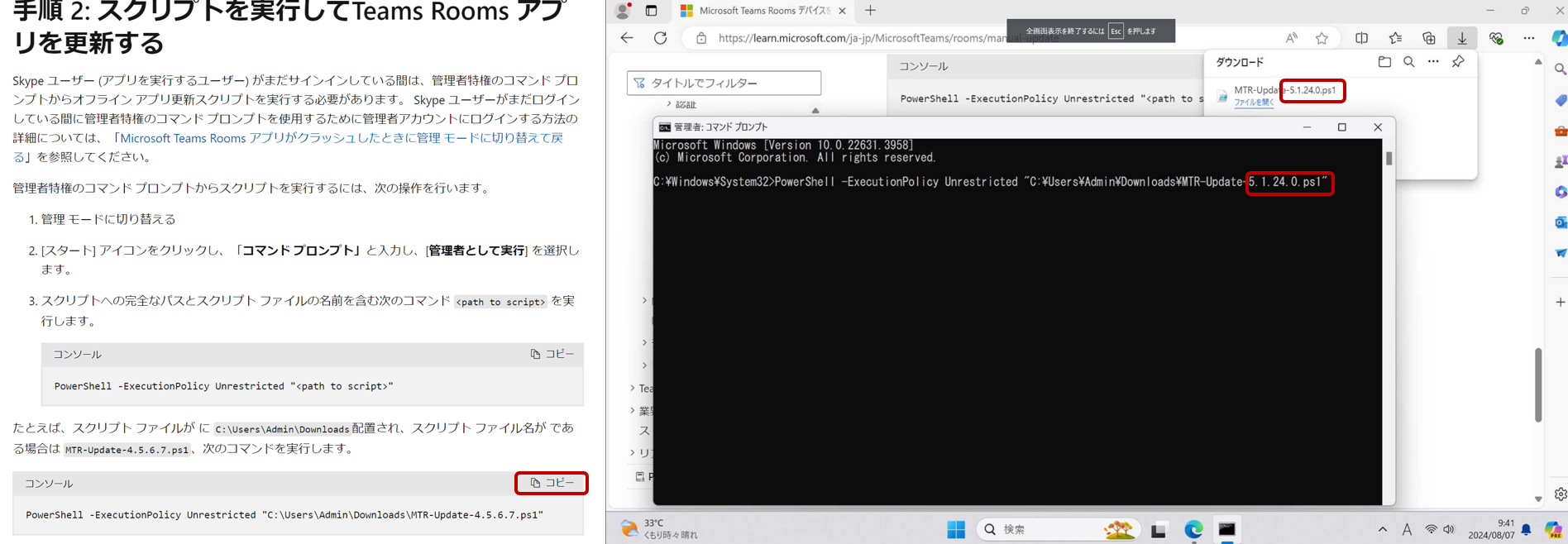
⑥.下記のコマンドが表示されたら「r」を入力して実行
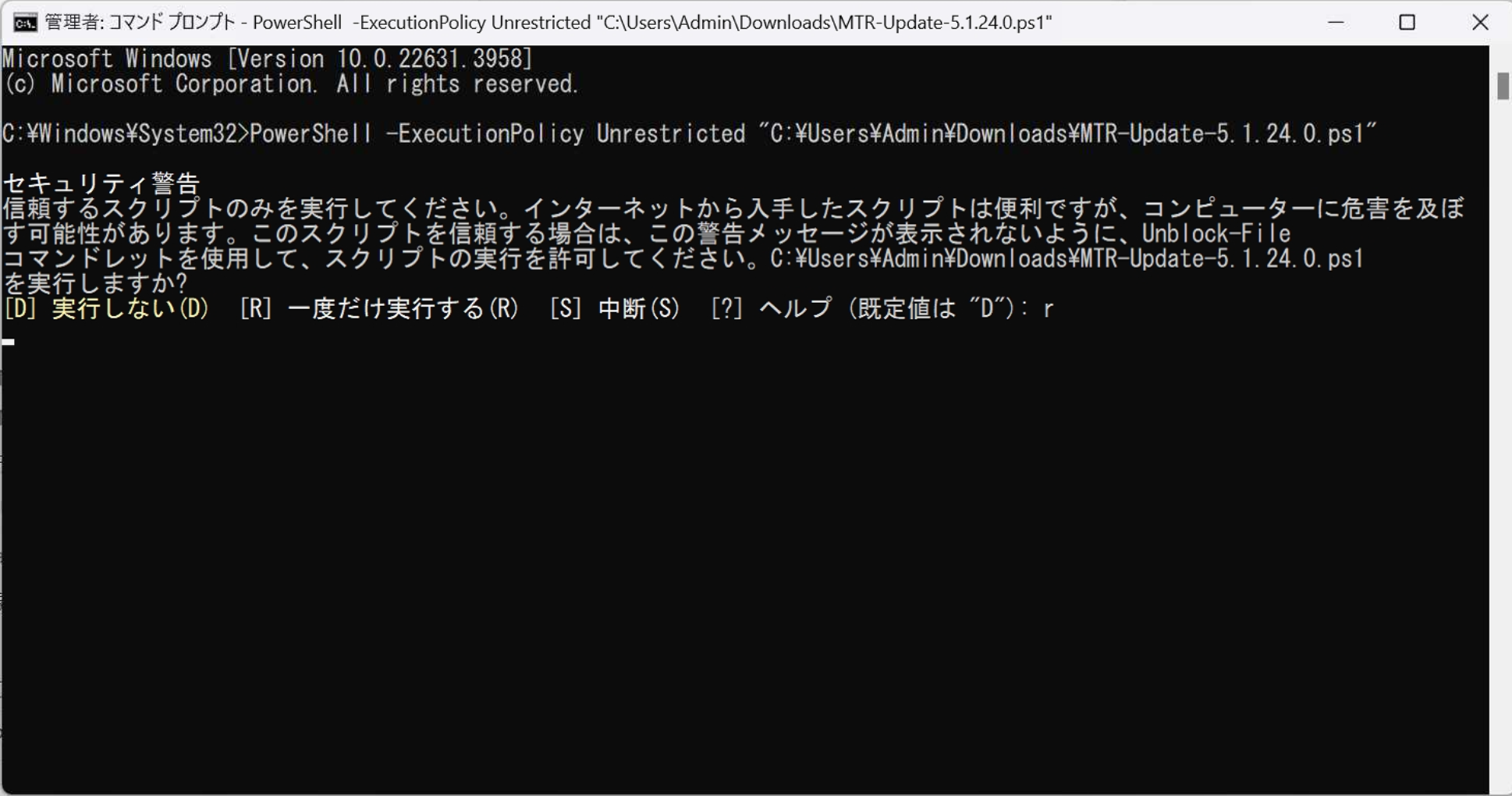
⑦ コマンドが全部実行完了したら、デバイスを再起動
本記事はお客さまのデプロイメントや活用をサポートする目的で公開されています。
情報は予告なく変更または削除となる場合があります。
© 2024 Lenovo Japan LLC. All Rights Reserved.
